
Innehållsförteckning:
- Författare John Day [email protected].
- Public 2024-01-30 12:45.
- Senast ändrad 2025-01-23 15:11.

Hej vänner, Vi kommer att designa en drone controller Pcb.
Jag publicerar snart sändaren PCB.
Dela gärna mitt projekt och stöd mig för fler projekt.
Steg 1: Ladda ner Fritzing
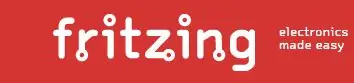
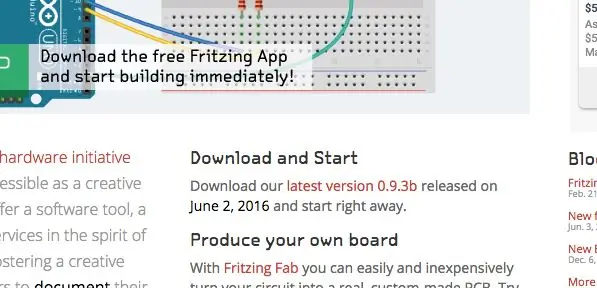
Jag tror att det enklaste sättet att rita ett kretskort är att använda Fritzing. Ladda ner Fritzing från webbplatsen. Fritzing är en gratis applikation. Installera Fritzing.
Steg 2: Fritzing 101
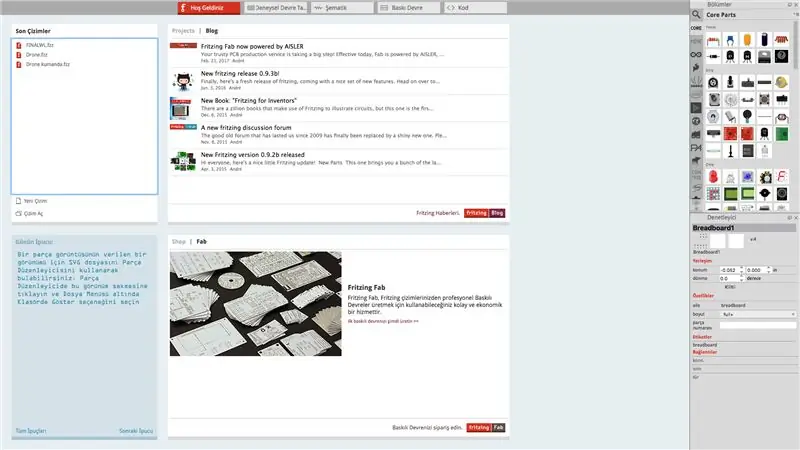
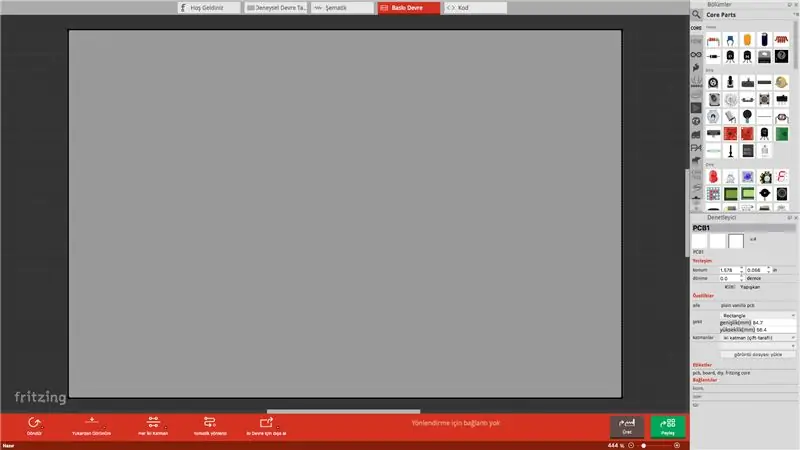
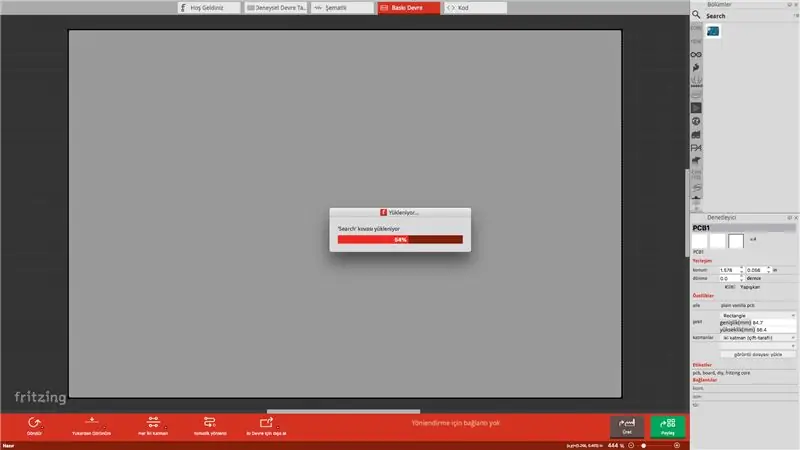
Öppen Fritzing.
Öppna en ny ritning.
Klicka på kretsen som på bild 2.
Du kommer att se en tavla. Detta är vårt moderkort. Du kan expandera det här kortet från hörnet.
Då kan du se delfönstret.
Du kan söka efter delar från sökrutan.
Och du kan svepa del till bräda.
Steg 3: Lägga till delar
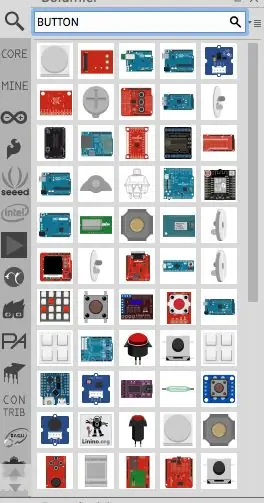
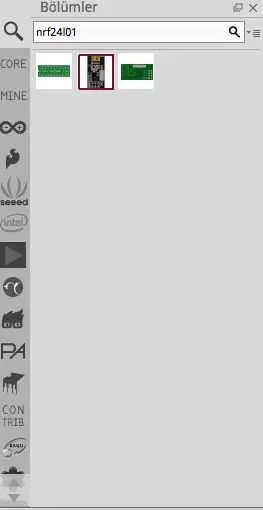
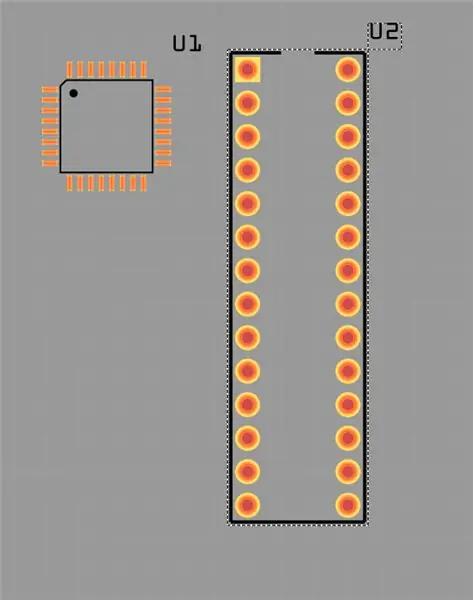
Om du hittar din riktiga del kan du svepa den här till moderkortet.
När du flyttar musen på stiften (inte klicka) kan du se pinnarnas namn.
Du kan flytta delar ombord.
Steg 4: Rita sätt
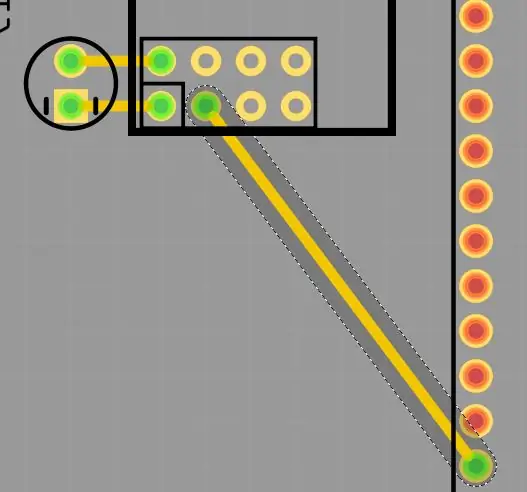
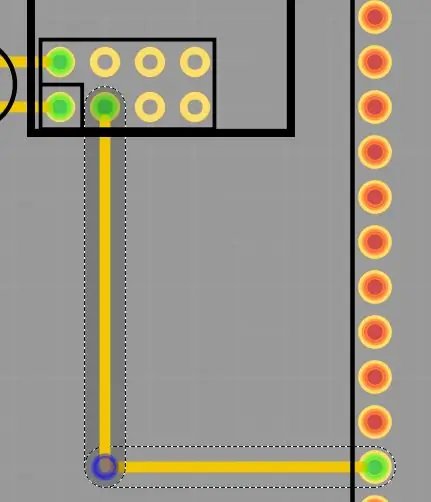
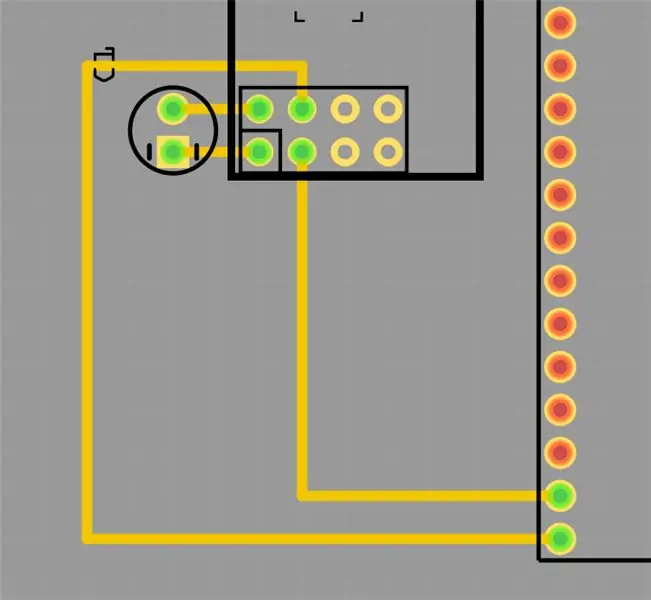
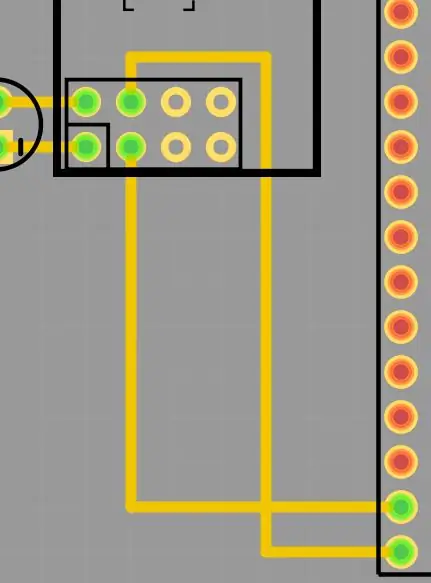
Klicka på en nål och svep till en annan nål. Du kommer att få ett sätt men det här kan röra andra stift, du måste organisera kablar.
! Trick: Om du vill ha en minimal PCB -design bör du placera delar nästan.
Du kan designa 2 -lagers PCB: er.
Om du har överlappning 2 -kabel ska du högerklicka på kabeln och du kan bära den här kabeln under lager.
Steg 5: Om Drone Controller

Vilka delar kommer vi att använda?
1 x ATMEGA328P
1 x nrf24l01 + pa (antenn)
1 x Bmp180
1 x MPU6050 Gyro
1 x 100uF kondensator
1 x kristall
2 x 0.1uF kondensator
6 x 100k motstånd
1 x knapp
1 x eluttag
1 x spänningsregulator (5V till 3,3V)
1 x Led
Steg 6: Ansluta delar till varandra
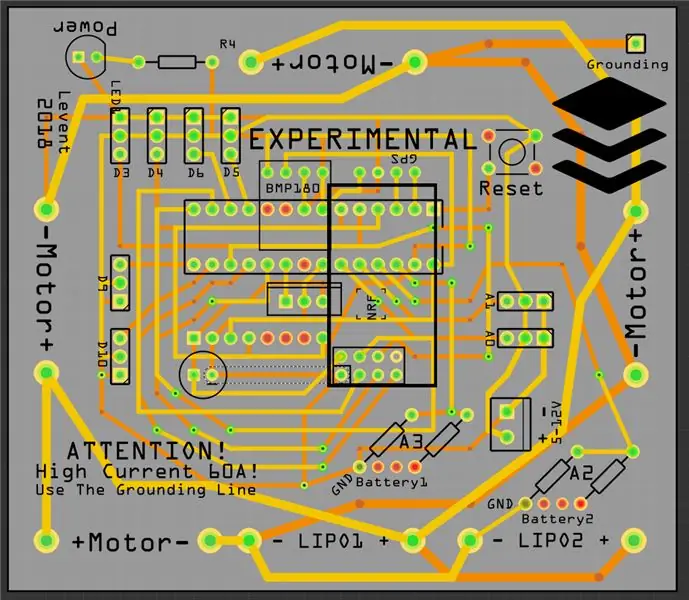
- Du kan se min PCB: s skema på foto.
- Nrf24l01 till Atmega;
- CE = 7
- CSN = 8
- SCK = 13
- MOSI = 11
- MISO = 12
- GND = GND
- VCC = 3,3V (från regulatorn)
- BMP180 till Atmega;
- VCC = 5V
- GND = GND
- SDA = A4
- SCL = A5
- MPU6050 till Atmega;
- VCC = 3,3v (från regulatorn)
- Gnd = Gnd
- SDA = A4
- SCL = A5
- Vi kan använda A4 och A5 för flera enheter.
- Led för kraft
- + = 5V (från ett motstånd)
- - = Gnd
- Du kan se andra anslutningar i bilden.
Steg 7: Min GRBL DOC
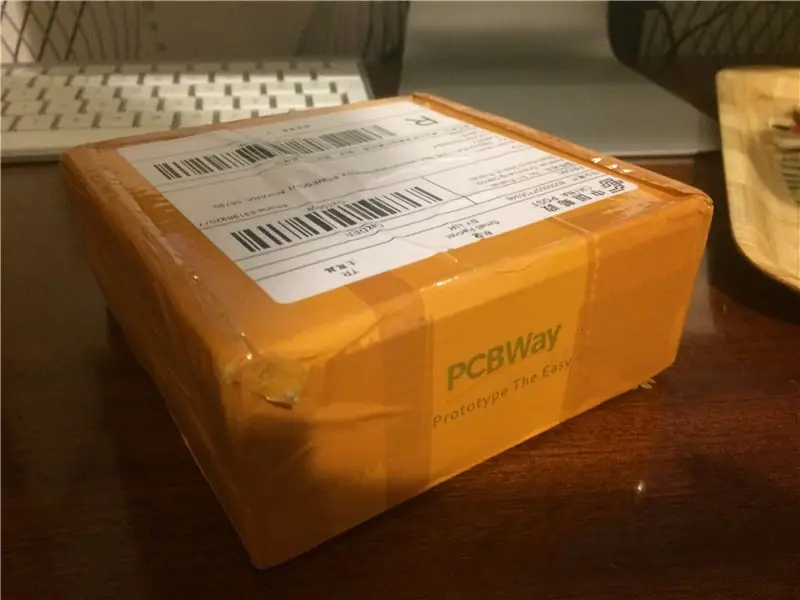

Jag använde "pcbway.com" och mina PCB är välproducerade. Du kan se mitt projekt på pcbway.com Drone Controller
Steg 8: PROGRAMVARA



Hur kan du programmera Atmega328p?
Svar: Använd en Arduino Uno With Atmega 328p-pu-processor.
Programmera chip och lödning ombord.
Jag utvecklar programvara så att du kan skicka ett mejl till mig för programvara.
Efter det sista arbetet kommer jag att ladda upp programvara dit.
Rekommenderad:
Raspberry Pi NOAA och Meteor-M 2 mottagare: 6 steg

Raspberry Pi NOAA och Meteor-M 2-mottagare: Denna instruktör hjälper dig att skapa en mottagningsstation för inte bara APT från NOAA-15, 18 och 19, utan också Meteor-M 2.Det är egentligen bara ett litet uppföljningsprojekt för att haslettjs stora " Raspberry Pi NOAA Weather Satellite Receiver " projekt
IR fjärranalysator / mottagare med Arduino: 3 steg

IR -fjärranalysator / mottagare med Arduino: Denna analysator tar emot 40 olika IR -protokoll samtidigt och visar adressen och koden för den mottagna signalen. Den använder Arduino IRMP -biblioteket, som innehåller denna applikation som ett exempel samt andra användbara applikationer! Om du vill
RC -mottagare till dator med Arduino: 4 steg

RC -mottagare till dator med Arduino: Detta är artikeln för instruktioner för RC -mottagarens dator via arduino github -dokument.Om du vill bygga den här installationen kan du börja läsa github README först. Du behöver lite programvara för att detta ska fungera också. Https://github.com/RobbeDGreef/Ard
Sju segment IR -mottagare Hemlarmsystem: 6 steg

Sju segment IR -mottagare hemlarmsystem: Detta är det perfekta projektet att starta om du vill lära dig hur du använder den fyrsiffriga 7 -segmentskärmen samt skapa något coolt som faktiskt kan implementeras runt ditt hus. Du behöver inte använda en fyrsiffrig 7 -segmentskärm som du kan definiera
Ugreen AptX Bluetooth -mottagare Batteriuppgradering: 5 steg

Ugreen AptX Bluetooth-mottagare Batteriuppgradering: Inget mer 2-3x driftstopp om dagen och avbröt samtal med denna fantastiska mottagare! Med batteriuppgradering kommer du att titta på en enorm 23-26 timmars non-stop musiklyssning
